Bu sayfada, Google Chat uygulaması olarak komutları nasıl ayarlayacağınız ve yanıtlayacağınız açıklanmaktadır.
Komutlar, kullanıcıların Chat uygulamalarının temel özelliklerini keşfetmesine ve kullanmasına yardımcı olur. Komutların içeriğini yalnızca Chat uygulamaları görebilir. Örneğin, bir kullanıcı eğik çizgi komutu içeren bir mesaj gönderirse mesaj yalnızca kullanıcı ve Chat uygulaması tarafından görülebilir.
Komut oluşturup oluşturmamanız gerektiğine karar vermek ve kullanıcı etkileşimlerini nasıl tasarlayacağınızı anlamak için Tüm kullanıcı yolculuklarını tanımlama başlıklı makaleyi inceleyin.
Chat uygulaması komut türleri
Chat uygulama komutlarını eğik çizgi komutları veya hızlı komutlar olarak oluşturabilirsiniz. Kullanıcılar, her komut türünü keşfetmek ve kullanmak için aşağıdakileri yapar:-
Eğik çizgi komutları: Kullanıcılar, eğik çizgi (
/) yazıp ardından/aboutgibi önceden tanımlanmış bir metin yazarak komutları mesaj olarak gönderir. Sohbet uygulamaları, eğik çizgiyle başlayan komut için bağımsız değişken metni de gerektirebilir. Örneğin,/searcheğik çizgiyle başlayan komutu, arama sorgusu için kullanılan bağımsız değişken metni gerektirebilir. -
Hızlı komutlar: Kullanıcılar, Chat mesajının yanıt alanından menüyü açarak komutları kullanır. Komut kullanmak için Ekle'yi tıklayıp
menüden bir komut seçer.
-
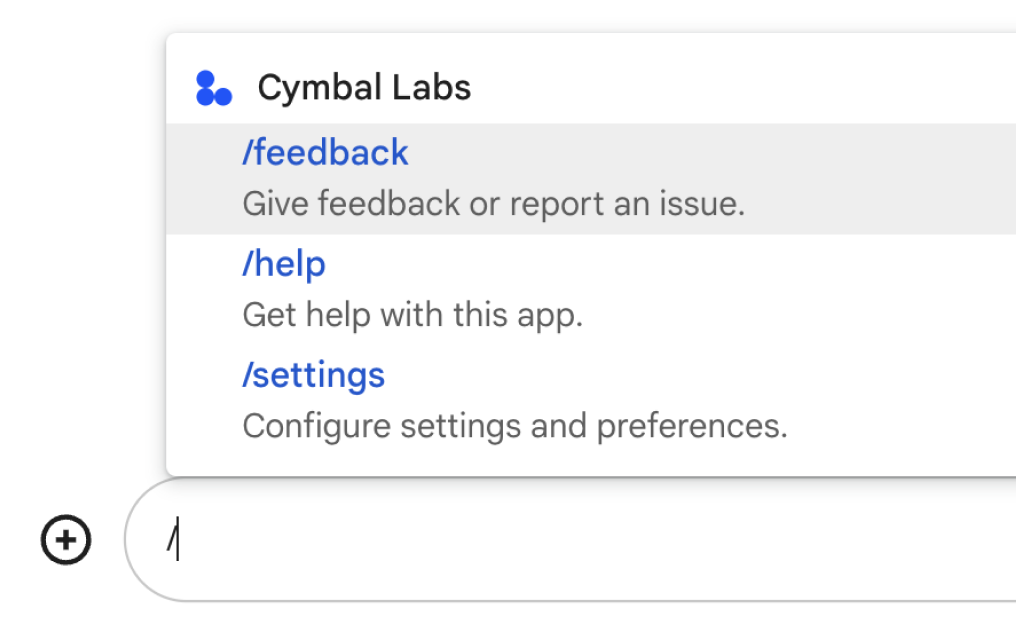
1. şekil. Kullanıcılar, yanıt alanına eğik çizgi /yazıp ardından komutun adını girerek eğik çizgi komutlarını keşfedip kullanır. -
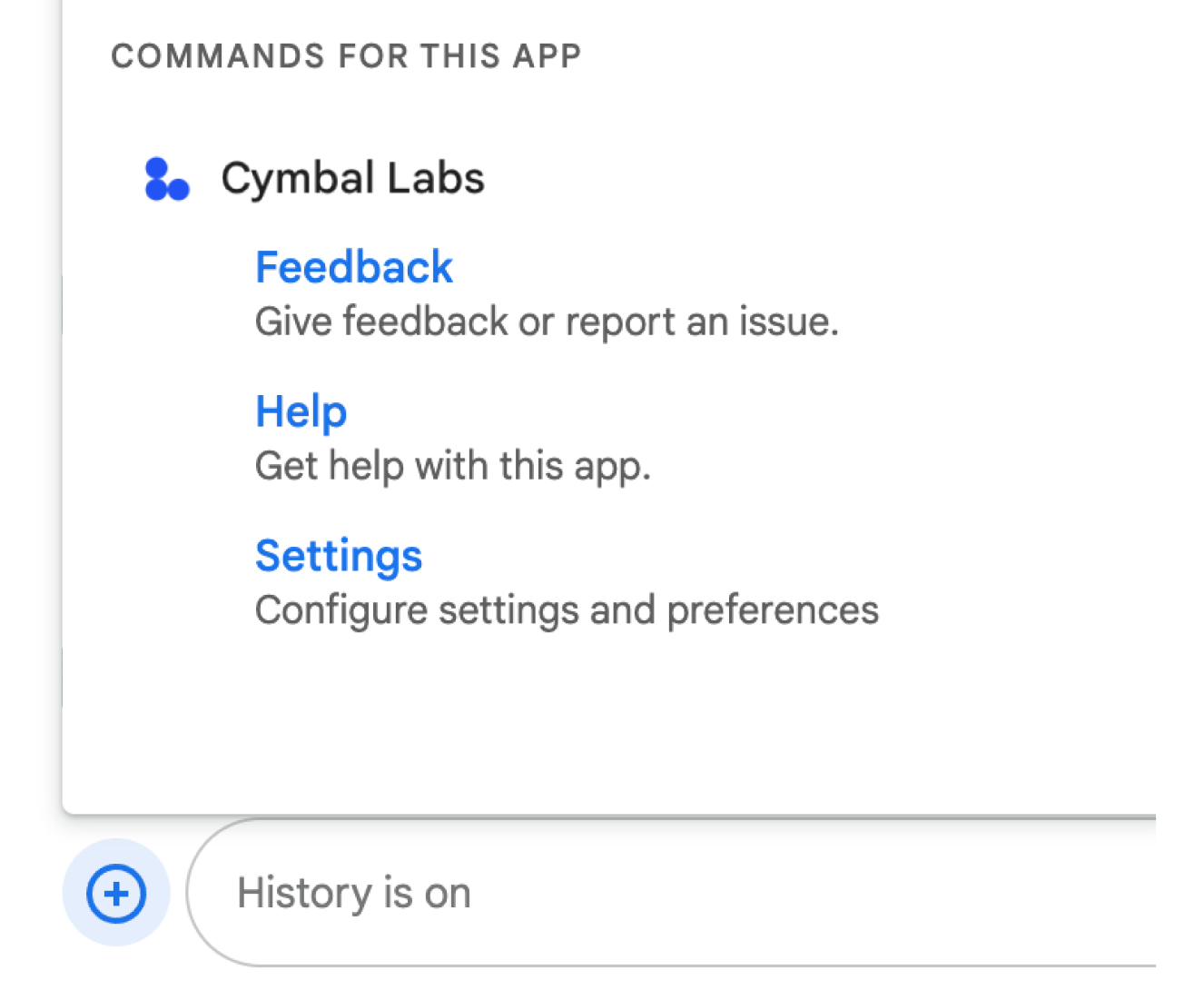
Şekil 2. Kullanıcılar, Chat mesajının yanıt alanındaki menüden hızlı komutları keşfedip kullanır.
Ön koşullar
Node.js
Etkileşim etkinliklerini alan ve bunlara yanıt veren bir Google Chat uygulaması. HTTP hizmeti kullanarak etkileşimli bir Chat uygulaması oluşturmak için bu hızlı başlangıç kılavuzunu tamamlayın.
Apps Komut Dosyası
Etkileşim etkinliklerini alan ve bunlara yanıt veren bir Google Chat uygulaması. Apps Komut Dosyası'nda etkileşimli bir Chat uygulaması oluşturmak için bu hızlı başlangıç kılavuzunu tamamlayın.
Python
Etkileşim etkinliklerini alan ve bunlara yanıt veren bir Google Chat uygulaması. HTTP hizmeti kullanarak etkileşimli bir Chat uygulaması oluşturmak için bu hızlı başlangıç kılavuzunu tamamlayın.
Java
Etkileşim etkinliklerini alan ve bunlara yanıt veren bir Google Chat uygulaması. HTTP hizmeti kullanarak etkileşimli bir Chat uygulaması oluşturmak için bu hızlı başlangıç kılavuzunu tamamlayın.
Komutu ayarlama
Bu bölümde, komutu ayarlamak için aşağıdaki adımların nasıl tamamlanacağı açıklanmaktadır:
- Komut için ad ve açıklama oluşturun.
- Google Cloud Console'da komutu yapılandırın.
Komuta ad verin ve komutu açıklayın.
Komut adı, kullanıcıların Chat uygulamasını çağırmak için yazdığı veya seçtiği şeydir. Adın altında, kullanıcıları komutun nasıl kullanılacağı konusunda daha fazla bilgilendirmek için kısa bir açıklama da gösterilir:
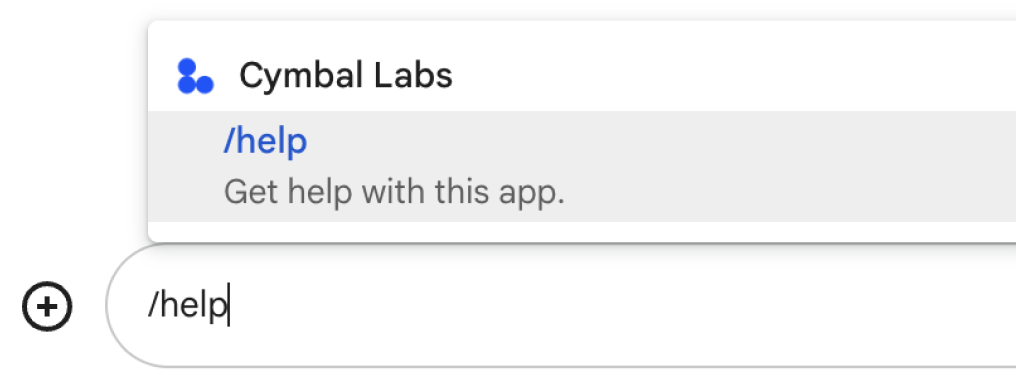
Komutunuz için ad ve açıklama seçerken aşağıdaki önerileri göz önünde bulundurun:
Bir komutu adlandırmak için:
- Komutları kullanıcı için net hale getirmek amacıyla kısa, açıklayıcı ve harekete geçirici kelimeler veya ifadeler kullanın. Örneğin,
Create a reminderadı yerineRemind mekullanın. - Komutunuz için benzersiz veya yaygın bir ad kullanabilirsiniz. Komutunuz tipik bir etkileşimi veya özelliği açıklıyorsa kullanıcıların tanıdığı ve beklediği ortak bir ad (ör.
SettingsveyaFeedback) kullanabilirsiniz. Aksi takdirde, benzersiz komut adları kullanmaya çalışın. Komut adınız diğer Chat uygulamalarıyla aynıysa kullanıcı, komutunuzu bulup kullanmak için benzer komutlar arasında filtreleme yapmalıdır.
Bir komutu açıklamak için:
- Açıklamayı kısa ve net tutun. Böylece kullanıcılar komutu kullandıklarında neyle karşılaşacaklarını bilirler.
- Kullanıcılara komutla ilgili biçimlendirme şartları olup olmadığını bildirin. Örneğin, bağımsız değişken metni gerektiren bir eğik çizgi komutu oluşturursanız açıklamayı
Remind me to do [something] at [time]gibi bir metin olarak ayarlayın. - Chat uygulamasının alandaki herkese mi yoksa komutu çağıran kullanıcıya özel olarak mı yanıt verdiğini kullanıcılara bildirin. Örneğin,
Abouthızlı komutunuLearn about this app (Only visible to you)olarak tanımlayabilirsiniz.
Google Cloud Console'da komutu yapılandırma
Eğik çizgi komutu veya hızlı komut oluşturmak için Google Chat API'nin Chat uygulamanızdaki yapılandırmasında komutla ilgili bilgileri belirtirsiniz.
Google Chat API'de bir komutu yapılandırmak için aşağıdaki adımları tamamlayın:
Google Cloud Console'da Menü > API'ler ve Hizmetler > Etkin API'ler ve Hizmetler > Google Chat API'yi tıklayın.
Yapılandırma'yı tıklayın.
Komutlar bölümünde Komut ekle'yi tıklayın.
Komut için bir komut kimliği, açıklama, komut türü ve ad girin:
- Komut kimliği: Chat uygulamanızın komutu tanımak ve yanıt döndürmek için kullandığı 1 ile 1.000 arasında bir sayı.
- Açıklama: Komutun ne yaptığını açıklayan metin. Açıklamalar en fazla 50 karakter olabilir ve özel karakterler içerebilir.
- Komut türü: Hızlı komut veya Eğik çizgi komutu'nu seçin.
- Hızlı komut veya eğik çizgi komutu için bir ad belirtin:
- Hızlı komut adı: Kullanıcıların komutu çağırmak için menüden seçtiği görünen ad. En fazla 50 karakter olabilir ve özel karakterler içerebilir. Örneğin,
Remind me. - Eğik çizgi komutu adı: Kullanıcıların bir iletide komutu çağırmak için yazdığı metin. Slaş işaretiyle başlamalı, yalnızca metin içermeli ve en fazla 50 karakter uzunluğunda olabilir. Örneğin,
/remindMe.
- Hızlı komut adı: Kullanıcıların komutu çağırmak için menüden seçtiği görünen ad. En fazla 50 karakter olabilir ve özel karakterler içerebilir. Örneğin,
İsteğe bağlı: Sohbet uygulamanızın komuta iletişim kutusu ile yanıt vermesini istiyorsanız İletişim kutusu aç onay kutusunu seçin.
Kaydet'i tıklayın.
Komut artık Chat uygulaması için yapılandırılmıştır.
Komutlara yanıt verme
Kullanıcılar bir komut kullandığında Chat uygulamanız bir etkileşim etkinliği alır. Etkinlik yükü, uygun bir yanıt döndürebilmeniz için çağrılan komutla (komut kimliği ve komut türü dahil) ilgili ayrıntıların yer aldığı meta verileri içerir.

/help özel olarak yanıt verir.Her komut türüne yanıt vermek için etkinlik yükünde farklı etkinlik türlerini ve meta veri nesnelerini işlemeniz gerekir:
| Komut türü | Etkinlik türü | Komut meta verileri |
|---|---|---|
| Eğik çizgi komutu | MESSAGE |
message.slashCommand
veya message.annotation.slashCommand |
| Hızlı komut | APP_COMMAND |
appCommandMetadata
|
Bir komuta mesajla nasıl yanıt vereceğinizi öğrenmek için aşağıdaki bölümlere bakın.
Eğik çizgi komutlarına yanıt verme
Aşağıdaki kodda, /about eğik çizgi komutuna yanıt veren bir sohbet uygulaması örneği gösterilmektedir. Sohbet uygulaması, MESSAGE etkileşim etkinliklerini işler, etkileşim etkinliğinde eşleşen komut kimliğinin olup olmadığını algılar ve özel bir mesaj döndürür:
Node.js
Apps Komut Dosyası
Python
Java
ABOUT_COMMAND_ID kısmını, Google Cloud Console'da komutu yapılandırırken belirttiğiniz komut kimliğiyle değiştirin.
Hızlı bir komuta yanıt verme
Aşağıdaki kodda, Yardım hızlı komutuna yanıt veren bir sohbet uygulaması örneği gösterilmektedir. Sohbet uygulaması, APP_COMMAND etkileşim etkinliklerini işler, etkileşim etkinliğinde eşleşen komut kimliğinin olup olmadığını algılar ve özel bir mesaj döndürür:
Node.js
Apps Komut Dosyası
Python
Java
HELP_COMMAND_ID kısmını, Google Cloud Console'da komutu yapılandırırken belirttiğiniz komut kimliğiyle değiştirin.
Komutu test etme
Komutu ve kodu test etmek için Google Chat uygulamaları için etkileşimli özellikleri test etme başlıklı makaleyi inceleyin.
Komutu Chat kullanıcı arayüzünde nasıl test edeceğinizi ve kullanacağınızı öğrenmek için Google Chat Yardım dokümanlarındaki Google Chat'te uygulamaları kullanma başlıklı makaleyi inceleyin.
İlgili konular
- Komutları kullanan Chat uygulaması örneklerini görüntüleme
- Mesaj gönder
- Etkileşimli iletişim kutularını açma
